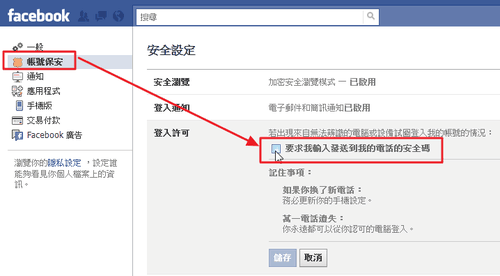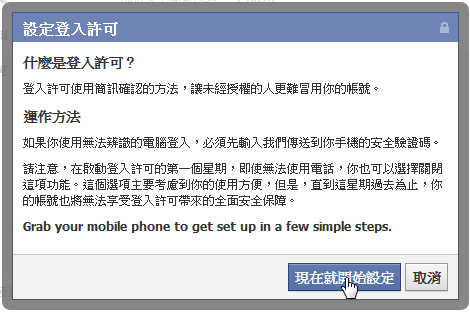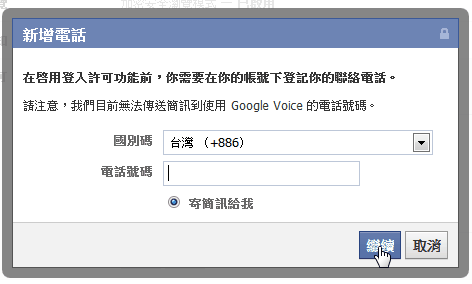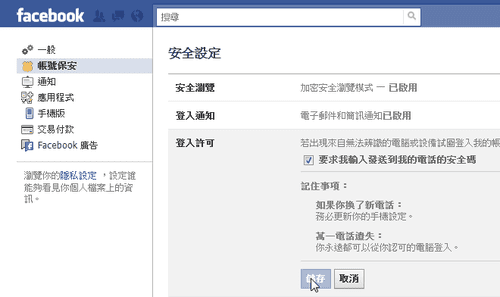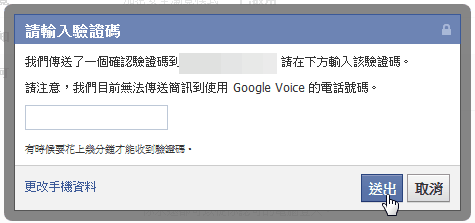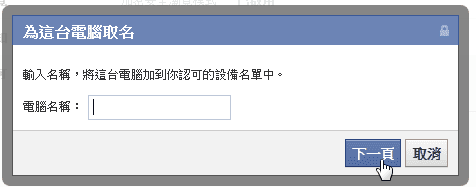Facebook帳號保安的手機簡訊認證教學,開啟登入許可雙重驗證
我印象中如果沒記錯的話,之前幾個月Facebook就已經推出了這個用手機簡訊認證登入許可的功能,另外從去年底開始就有聽到申請Facebook新帳號的朋友被要求要用手機驗證,不過之前我自己都還沒有看到這些功能。
而在前兩天介紹過「啟動 Google帳戶 兩步驟驗證功能,中文版安全自保流程教學」後,今天心血來潮打開Facebook的帳號設定瞧瞧,結果才發現又有了新的介面,並且之前推出的「手機簡訊雙重驗證」也在我的中文版Facebook出現了。
很在意自己帳號密碼安全的朋友,不管是Google或Facebook的手機號碼認證都是一個有效的保護措施,因為理論上只有你本人能夠使用這隻手機門號,即使對方盜取你的帳密,也無法從其它裝置登入你的帳戶。
當然,如果你怕麻煩,或是對於手機號碼遺失、手機簡訊收不到等並非完全不可能的風險有疑慮,那就請再考慮看看了。
- 01.
如果你之前也都還沒有發現或開啟這個雙重登入許可功能,歡迎先看看下面的操作流程分享。
首先到右上方選單進入【帳號設定】,接著切換到「帳號保安」頁面,然後點擊「登入許可」的「編輯」,勾選「要求我輸入發送到我的電話的安全碼」。
這個功能的意思是:當我在一台新的裝置(不同電腦)要登入Facebook時,除了輸入帳號密碼外,還會要求輸入一個傳送到本人手機號碼上的簡訊驗證碼,透過這樣的雙重登入許可,就能確定只有本人才能登入帳戶。
- 02.
接著可以看一下雙重登入許可的說明,繼續點擊〔現在就開始設定〕。
有鑑於你的手機門號不一定能夠順利接收到Facebook傳送的手機簡訊驗證碼,以防萬一,所以當你第一次開啟這個功能時,會有一週的時間可以不需要簡訊驗證碼就能關閉此功能。
- 03.
如果你之前沒有在Facebook連結過手機門號,那麼現在會彈出一個視窗要你輸入手機號碼,請在「電話號碼」處直接輸入完整手機門號,並點擊〔繼續〕。
- 04.
稍等一下,正常情況就會在手機接收到第一個簡訊驗證碼(這是用來驗證你的手機門號),將號碼輸入到電腦上的欄位,按下〔繼續〕即可。
- 05.
如果你之前沒有連結過自己的手機門號,也就是必須進行「步驟3~步驟4」,那麼這時候回到「帳號保安」-「登入許可」頁面,必須再勾選一次「要求我輸入發送到我的電腦的安全碼」。
- 06.
然後會在手機簡訊中接收到一組六個數字的驗證碼,將其輸入並完成認證即可。
開啟這個登入許可功能後,想要在不同新裝置登入Facebook時,除了輸入帳密,還需要輸入手機簡訊接收到的驗證碼,才能順利登入。
- 07.
如果是新登入的電腦,也會要你幫這台裝置取名,以後你就能從帳號設定裡管理自己登入臉書的裝置。
雖然每次登入新裝置時會有點麻煩,但透過雙重驗證,可以大幅保障自己帳號的安全,那麼,你開啟這項功能了嗎?